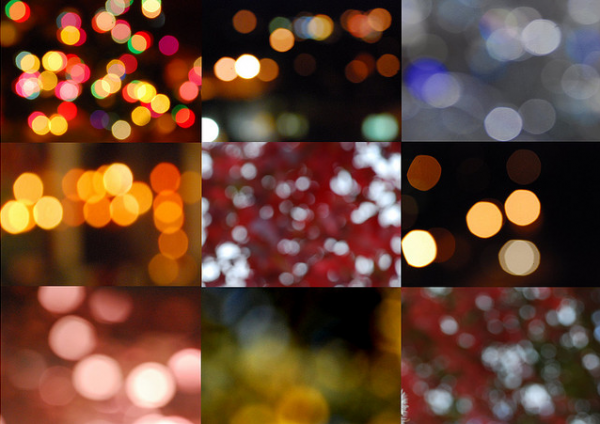Текстура боке (Bokeh) широко применяется с целью привлечь внимание к изображённому на фотографии объекту, одновременно являясь показателем мастерства фотографа. Вам наверняка хорошо знакомы слегка размытые снимки новогодних и рождественских гирлянд, фонарей вечернего города, звёзд на фоне ночного неба. Боке определяется как мягкий, расфокусированный фон, приятный с эстетической точки зрения.
В качестве излюбленных инструментов фотографов для создания боке своими руками отлично зарекомендовали себя быстрые объективы с широкой диафрагмой. Освещение может варьироваться в зависимости от ширины лепестков объектива, выраженность эффекта прямо пропорциональна быстроте линз. Наиболее красивые снимки получаются в результате настроек диафрагмы для регулировки размытости изображения или съёмки в ручном режиме, не менее широкое распространение получило применение съёмных линз.
В процессе экспериментов с параметрами настройки камеры, источниками освещения или же наоборот, дополнительного затемнения, постоянно открываются новые возможности создания эффекта боке. Принцип основан на переводе диафрагмы в максимально ближний режим с последующей расфокусировкой множества мелких светящихся точек.
С распространением и популяризацией Photoshop создание Bokeh своими руками стало доступным даже тем, у кого нет фотокамеры. Воспроизвести эффект боке в фотошопе достаточно просто:
- Создайте новый документ, например, размером 1200px в длину и 800px в ширину, затем установите цвет фона # 000000; в принципе, подойдёт любой тёмный фон.
- Скачайте кисти, как вариант, из DeviantArt, после загрузки просто импортируйте файл в Photoshop.
- Откройте панель кистей и настройте параметры, чтобы придать изображению более естественный вид за счет рассеяния и прозрачности «текстуры боке».
- Установите кисть в 150px и цветом и выберите чистый глубокий синий цвет. Теперь, собственно, «рисуем боке»: просто проведите щёткой над документом один или два раза, чтобы создать набор цветных боке.
- После нанесения первого слоя боке в фотошоп добавьте размытие (Gaussian Blur).
- Продолжайте рисовать боке, добавляя и размывая новые слои понравившихся цветов, пока не получите желаемый эффект. Не забывайте варьировать размеры кистей.
- В завершении корректировки добавьте градиент (Gradient Tool). Сведите слои изображения и откройте панель Layer Styles. Добавьте тонкое наложение градиента к слою. Этот штрих придаст текстуре боке завершённый и естественный вид.
При желании можно воспользоваться такими опциями, как гранулирование, Unsharp Mask, режим смешивания Screen и другими дополнительными фильтрами на ваше усмотрение.